15
2009
Come utilizzare MediaFire per hosting file gratuito
MediaFire.com è un sito web che permette lo scambio di dati sia gratuitamente che a pagamento (naturalmente con molti più vantaggi). L’utente invia i dati ad un server, i quali, possono essere scaricati da chiunque possieda e-mail e password. Ecco una breve spiegazione passo per passo per imparare ad usare le funzioni basilari di MediaFire:
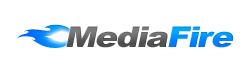
Inviare il file
- Crea un nuovo account facendo click sul link in alto a destra con scritto “Create e Free Account”, qui richiede e-mail (la tua e-mail) e password;
- Vai alla Home-Page di MediaFire o clicca sulla scheda “Upload Files”. Quindi fai click sul pulsante verde grande con scritto “Upload Files To MediaFire”. Appare una finestra, qui, scegli il file che vuoi inviare al server;
- Attendi che si apra la pagina e successivamente fai click sul pulsante verde grande “Start Upload”, scegli o crea una nuova cartella in cui andrà il file;
- Attendi l’invio e la verifica dei dati. Se non ricevi errori significa che il file è stato inviato correttamente, d’altro canto leggi in fondo all’articolo le attenzioni.
Ricevere il file
- Se non i dati di accesso non sono stati memorizzati tramite i cookie fai click sul link in alto a destra con scritto “Login” e inserisci e-mail e password;
- Clicca sulla scheda “My Files”, individua il file e scaricalo facendo click sul nome e successivamente, nella finestra che si è aperta, sul link “Click here to start download..”. Apparirà la finestra di dialogo per il download del tuo browser.
Attenzione! MediaFire non accetta tutti i tipi di file. Esempio, se il file è con estensione .EXE MediaFire darà errore durante la verifica, anche se non ne specifica il motivo. Consiglio di inviare solo file compressi (*.ZIP, *.RAR, etc.).
Spero di esservi stato utile, ciao e alla prossima…
Articoli Correlati
Lascia un commento
CATEGORIE
- Android (1)
- Blog (4)
- Browser (7)
- Convertitori (4)
- Emulatori (5)
- Facebook (3)
- Google (3)
- Grafica Digitale (2)
- Hacking (10)
- iPhone e iPad (18)
- Java (1)
- Linux (2)
- Live Messenger (3)
- Mac OS X (2)
- Navigatori GPS (1)
- Peer To Peer (17)
- Servizi Web (7)
- Utility (5)
- Varie (3)
- Videogames (3)
- Windows (12)
- YouTube (2)
POST PIU' LETTI
- Come aprire o montare file immagine ISO con Daemon Tools Lite (533)
- Scaricare applicazioni .ipa crackate da AppTrackr ed installarle sull'iPhone (261)
- Come scaricare velocemente i video da MTV.it e da qualsiasi streaming RTMP (67)
- I Simpson Springfield 4.8.3: trucchi aggiornati per ciambelle e dollari infiniti su Android (62)
- Guida: come installare Windows 8 in dual boot da penna USB (41)
- Guida: jailbreak iOS 4 iPhone 3G e iPod Touch 2G (non MC) con Redsn0w 0.9.5 Beta (38)
- Cosa fare quando eMule non si connette ai Server o alla rete Kad (37)
- Emulatore per computer di Nintendo DS? iDeaS Nintendo Dual Screen Emulator! (33)
TAGS
BitTorrent Blog Cydia Download eMule Download Windows Live Messenger eMule eMule v0.50a Facebook File-Sharing Firefox Add-On Google Gratis GreenPois0n Guida Hacking iOS iPad iPhone iPhone e iPad iPod Touch Jailbreak Java Linux Lista Server eMule Macchina virtuale Mac OS X Microsoft Mozilla Firefox Office Word P2P PDF Peer To Peer Server eMule Server eMule aggiornati Server eMule sicuri Server eMule veloci Servizi online Software emulazione Trucchi Tutorial Utility uTorrent Windows Windows 7 Wordpress
WP Cumulus Flash tag cloud by Roy Tanck requires Flash Player 9 or better.

 Un articolo di arkimedeblog
Un articolo di arkimedeblog







 RSS - Articoli
RSS - Articoli